flash8中怎么制作制作矩形翻动动画?
时间:2018-03-07 08:52:46 魔新豆网
flash想要制作一个矩形翻转的动画,该怎么制作呢?首先我们能够精确的定位。一个很重要的问题就是要修改提示的位置,下面我们就来看看详细的教程。
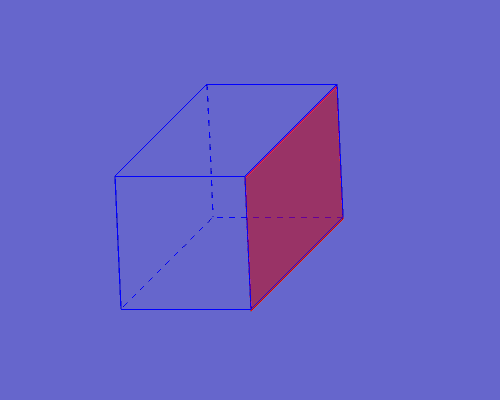
1、打开文档,选择笔触和填充,选择矩形工具,画一个矩形,如图。
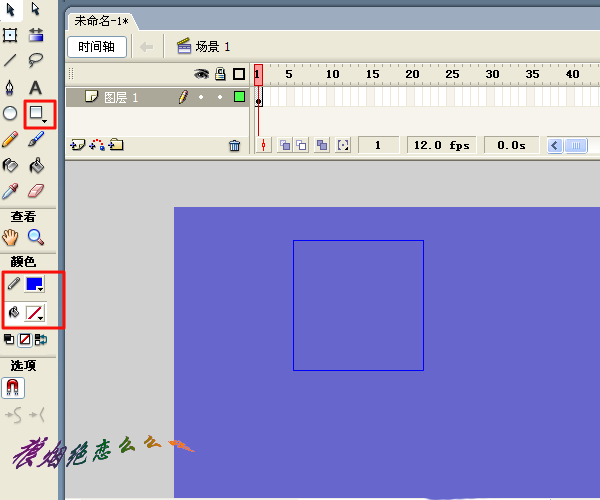
2、点击选择工具,将矩形选中,输入ctrl+t,出现如图的选框,点击倾斜45,回车。
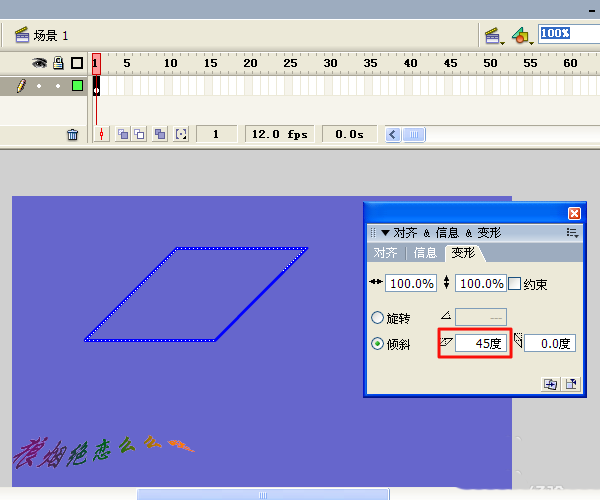
3、按住alt和shift键、向下复制出一个图形。如图
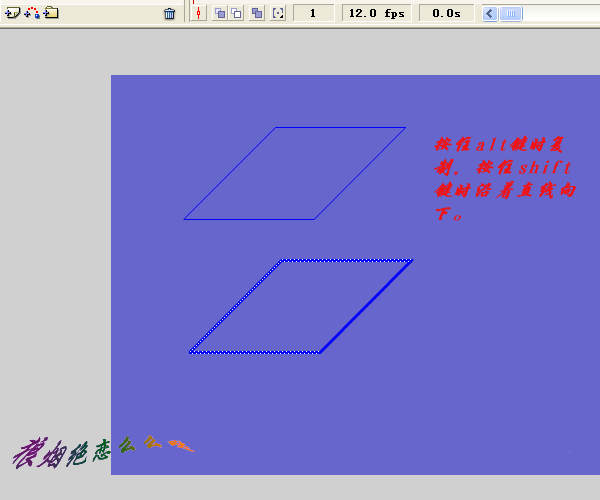
4、选择直线工具,将两个图形连接起来。
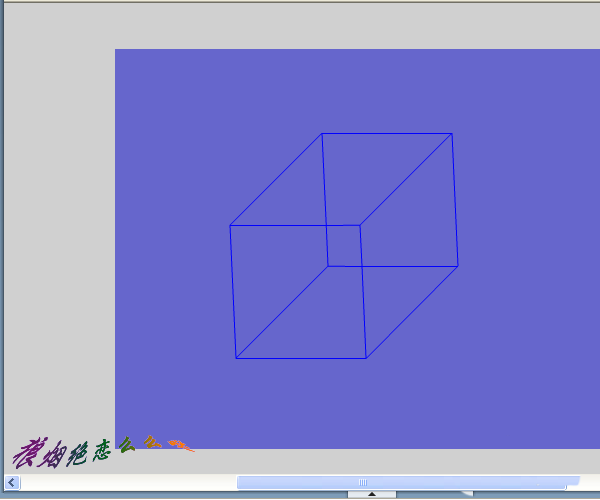
5、按住shift键,多选如图所示的边线,修改笔触样式为虚线。然后将它放入新的图层2。(ctrl+x,剪切;ctrl+shift+v,原位置粘贴。)
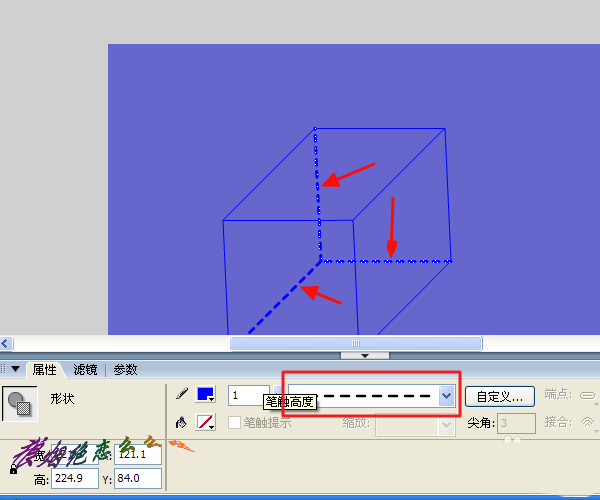
6、如图所示,点选填充色,将笔触改为无。
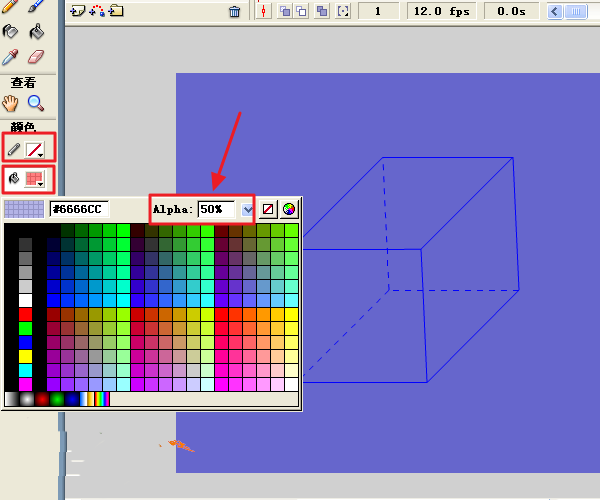
7、新建一个图层3,选择线条工具,画出矩形,然后填充。
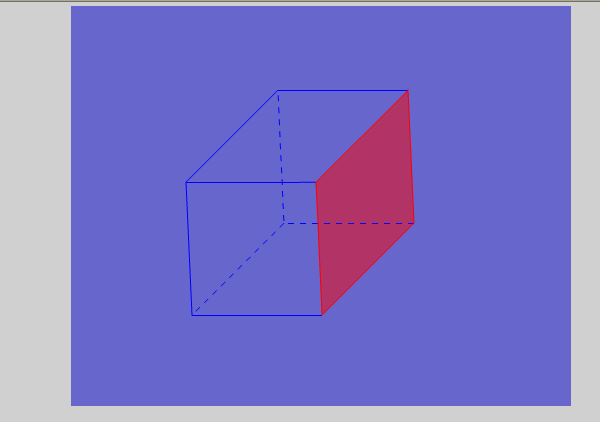
8、点击图层3,创建时间轴,在15帧的位置插入空白关键帧,然后在15帧位置按刚才的方法画矩形,填充颜色,如图。
上一页12 下一页 阅读全文
本文标签:
